Google ड्राइव में Microsoft Office फ़ाइलों के साथ कैसे काम करें

Microsoft Office फ़ाइलें अभी भी बहुत सामान्य हैं, लेकिन यदि आप Google डॉक्स, पत्रक और स्लाइड उपयोगकर्ता से अधिक हैं, तो आप Google ड्राइव में Word, Excel और PowerPoint फ़ाइलों को संपादित कर सकते हैं-यदि आप जानते हैं कि कैसे.
डेस्कटॉप पर, आपको Google Chrome के Office संगतता मोड (OCM) का उपयोग करके Microsoft Office दस्तावेज़ों को संपादित करने के लिए Google Chrome ब्राउज़र और एक आधिकारिक Chrome एक्सटेंशन का उपयोग करना होगा। आप उन्हें इस तरह संपादित कर सकते हैं, या उन्हें Google डॉक्स प्रारूप में बदल सकते हैं, जो अधिक सुविधाएँ प्रदान करेगा। (चिंता न करें-भले ही आप उन्हें Google डॉक्स प्रारूप में बदल दें, बाद में आप उन्हें Microsoft Office प्रारूप में पुनः डाउनलोड कर सकते हैं).
आप iOS या Android पर Google ड्राइव ऐप और Google डॉक्स, Google शीट्स और Google स्लाइड ऐप्स का उपयोग करके Microsoft Office फ़ाइलों को भी संपादित कर सकते हैं। हम आपको नीचे दिए गए गाइड में दोनों तरीके दिखाएंगे.
पीसी या मैक पर Google ड्राइव पर Microsoft Office फ़ाइलों के साथ कैसे काम करें
डेस्कटॉप से शुरू करते हैं। यदि आप जिस कार्यालय फ़ाइल को संपादित करना चाहते हैं और साझा करना चाहते हैं, वह अभी भी आपके पीसी की हार्ड ड्राइव पर है, तो आप इसे आसानी से Google ड्राइव पर अपलोड कर सकते हैं और क्रोम एक्सटेंशन का उपयोग करके इसे क्रोम में संपादन के लिए खोल सकते हैं। Chrome खोलें, डॉक्स, शीट्स और स्लाइड्स एक्सटेंशन पृष्ठ के लिए कार्यालय संपादन पर जाएं, "क्रोम में जोड़ें" पर क्लिक करें, और इसे स्थापित करने के लिए ऑन-स्क्रीन निर्देशों का पालन करें.
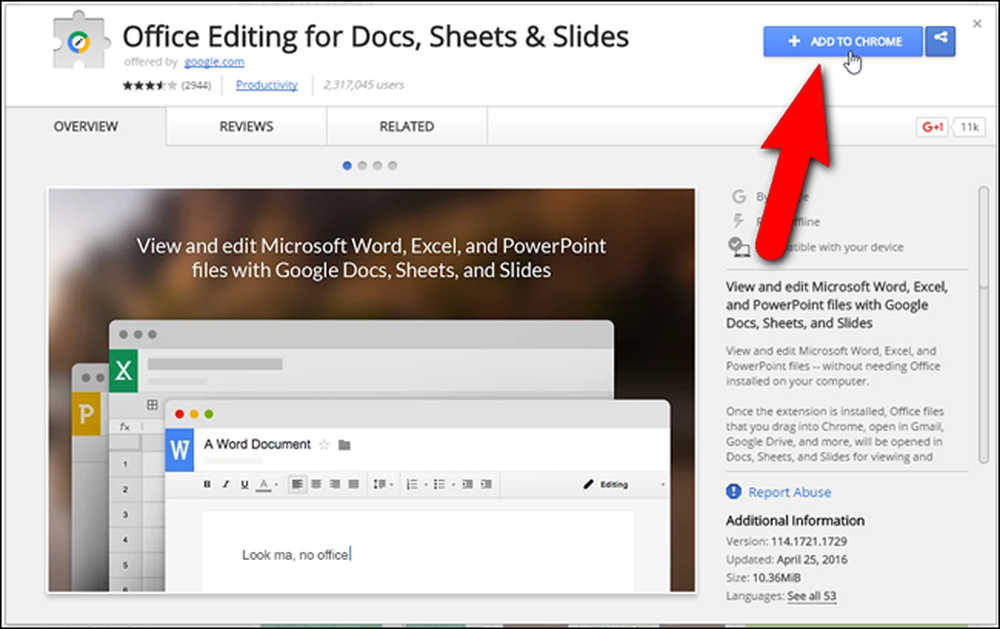
एक बार एक्सटेंशन इंस्टॉल हो जाने के बाद, Chrome फ़ाइल पर Office फ़ाइल तब तक खींचें, जब तक कि आपको नीचे दिखाए गए अनुसार कॉपी आइकन न दिखाई दे। इस लेख में मेरे उदाहरण के लिए, मैं एक Word / Google डॉक्स फ़ाइल का उपयोग करने जा रहा हूं, लेकिन यह प्रक्रिया Excel / Google शीट्स फ़ाइलों और PowerPoint / Google स्लाइड फ़ाइलों के लिए समान है.

पहली बार जब आप Chrome विंडो पर किसी Office फ़ाइल को खींचते हैं, तो निम्न संवाद बॉक्स प्रदर्शित होता है। विंडो बंद करने के लिए "समझे" पर क्लिक करें। आप इस संवाद बॉक्स को दोबारा नहीं देखेंगे.
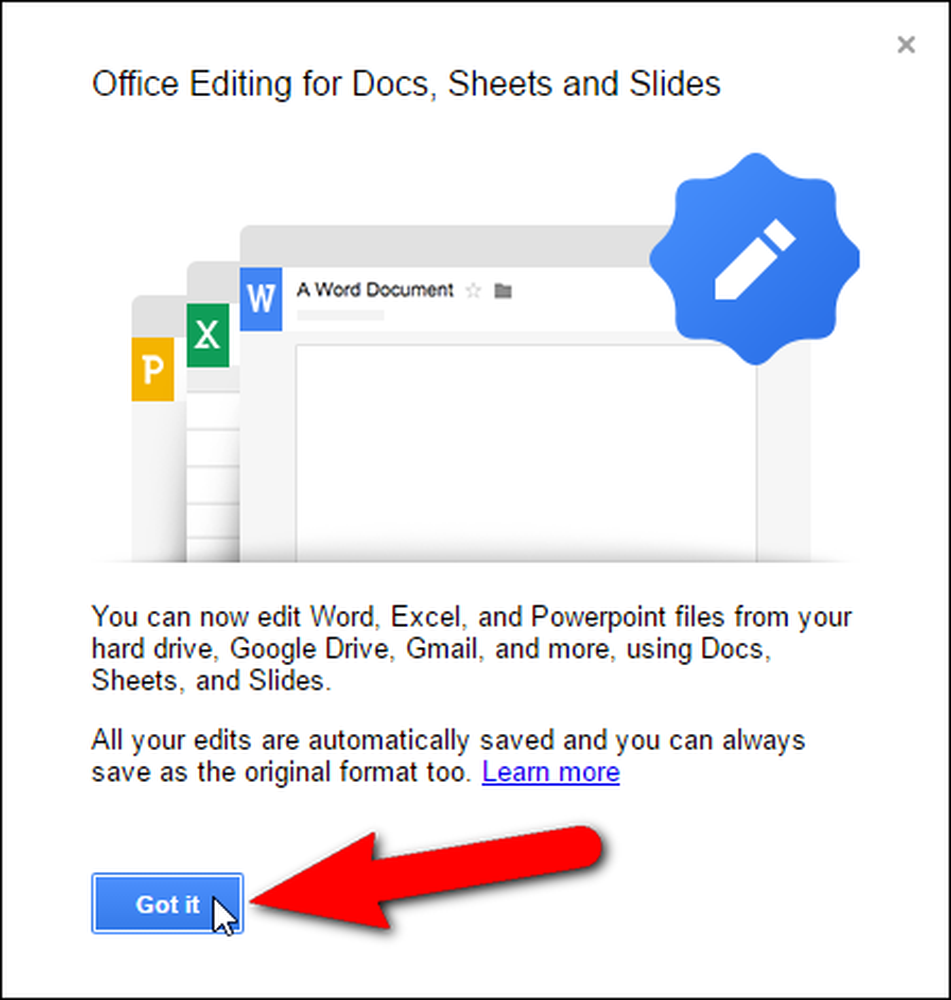
कार्यालय फ़ाइल आपके Google ड्राइव खाते में अपलोड की गई है और वर्तमान टैब पर खोली गई है। वहां सीमित संख्या में आप अपने Google ड्राइव खाते में Office फ़ाइल को संपादित करने के लिए उपयोग कर सकते हैं। हालाँकि, यदि आप दस्तावेज़ को Google दस्तावेज़ में परिवर्तित करते हैं, तो और सुविधाएँ उपलब्ध हैं, और आप दस्तावेज़ को दूसरों के साथ साझा कर सकते हैं.
अपनी वर्ड फ़ाइल को Google डॉक्स दस्तावेज़ में बदलने के लिए, "फ़ाइल के रूप में Google डॉक्स के रूप में सहेजें" मेनू से चुनें। यदि आपने एक एक्सेल फ़ाइल (.xlsx या .xls) अपलोड और खोली है, तो विकल्प "Google शीट के रूप में सहेजें" होगा और यदि फ़ाइल एक PowerPoint फ़ाइल (.pptx या .ppt) है, तो विकल्प "Google सहेजें" होगा। स्लाइड ".
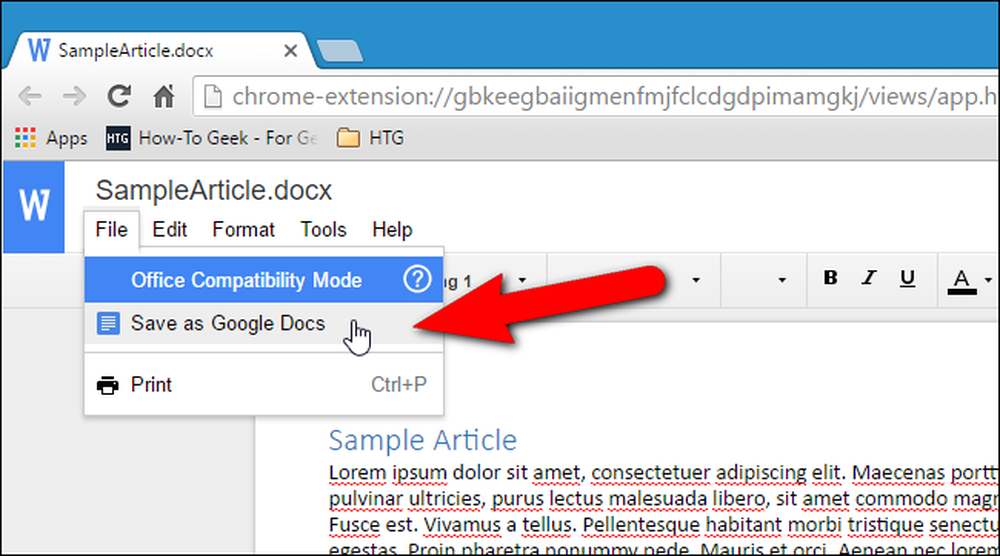
एक डॉक्यूमेंट बॉक्स प्रदर्शित होता है जबकि दस्तावेज़ परिवर्तित हो जाता है और आपके Google ड्राइव खाते में सहेजा जाता है। आप "रद्द करें" पर क्लिक करके रूपांतरण रोक सकते हैं.

एक बार जब आप अपने परिवर्तन कर लेते हैं, तो आप Google दस्तावेज़ को एक कार्यालय फ़ाइल के रूप में डाउनलोड कर सकते हैं। मेरे उदाहरण में, मैं "फ़ाइल" मेनू से "डाउनलोड के रूप में" का चयन करता हूं और फिर सबमेनू से "माइक्रोसॉफ्ट वर्ड (.docx)" का चयन करता हूं। ऐसे अन्य प्रारूप भी हैं जिनमें आप Word फ़ाइल को डाउनलोड कर सकते हैं, जैसे .rtf, .pdf, और यहां तक कि एक eBook (.epub) के रूप में।.

मूल फ़ाइल का नाम डिफ़ॉल्ट रूप से उपयोग किया जाता है, लेकिन आप इसे "फ़ाइल नाम" संपादन बॉक्स में बदल सकते हैं। फिर, "सहेजें" पर क्लिक करें.

अपने Google ड्राइव खाते में Office फ़ाइलों के साथ काम करने का एक और तरीका है, उन्हें विंडोज के लिए Google ऐप का उपयोग करके अपने Google ड्राइव खाते में अपलोड करना, जिसे यहां से डाउनलोड किया जा सकता है। यदि आपने अपनी वर्ड फ़ाइल इस तरह अपलोड की है, तो आप अपने Google ड्राइव खाते को एक ब्राउज़र से एक्सेस कर सकते हैं, और उसके बाद Google डॉक्स में वर्ड फ़ाइल खोलें। अपने उदाहरण के लिए, मैं अपने Google ड्राइव खाते में फ़ाइल पर राइट-क्लिक करके, पॉपअप मेनू से "ओपन विथ" और फिर सबमेनू से "Google डॉक्स" का चयन करके अपनी वर्ड फ़ाइल खोलूँगा।.

Word फ़ाइल एक नए टैब में खोली गई है और आप दस्तावेज़ को उसी तरह संपादित कर सकते हैं, जब आपने Word फ़ाइल को पहले क्रोम विंडो पर खींचा था। आप ब्राउज़र विंडो के ऊपरी-दाएं कोने में "डाउनलोड" बटन का उपयोग करके एक फ़ाइल को "डाउनलोड" भी कर सकते हैं, या "शेयर" बटन का उपयोग करके इसे दूसरों के साथ साझा कर सकते हैं।.

इस बिंदु पर, फ़ाइल अभी भी एक Word फ़ाइल है और आप Office संगतता मोड (OCM) में काम कर रहे हैं। इसे Google डॉक्स फ़ाइल में बदलने के लिए, "फ़ाइल के रूप में Google डॉक्स के रूप में सहेजें" मेनू का चयन करें, जैसे आपने क्रोम विंडो पर वर्ड फ़ाइल को खींचने के बाद किया था।.
मोबाइल डिवाइस पर Google ड्राइव पर Microsoft Office फ़ाइलों के साथ कैसे काम करें
आप iOS या Android (Word फ़ाइलों के लिए) के लिए Google डॉक्स ऐप का उपयोग करके Office फ़ाइलें भी खोल और संपादित कर सकते हैं, iOS या Android के लिए Google पत्रक ऐप (एक्सेल फ़ाइलों के लिए), या iOS या Android के लिए Google स्लाइड ऐप (PowerPoint फ़ाइलों के लिए) )। हालाँकि, आपको Google ड्राइव ऐप को iOS या Android पर भी इंस्टॉल करना होगा। जब आप Google डिस्क ऐप में खोलने के लिए एक कार्यालय फ़ाइल चुनते हैं, तो यह स्वचालित रूप से उपयुक्त Google दस्तावेज़ ऐप में खोला जाता है.
हम आपको दिखाएंगे कि कैसे iPhone पर अपने Google ड्राइव खाते में एक वर्ड फ़ाइल के साथ काम करना है, लेकिन प्रक्रिया अन्य प्लेटफार्मों पर और अन्य फ़ाइलों के साथ समान है। अपने डिवाइस पर Google ड्राइव ऐप खोलें और उस Word फ़ाइल को नेविगेट करें जहाँ आप खोलना चाहते हैं। फ़ाइल पर टैप करें.

आपकी Word फ़ाइल Google डॉक्स में अपने आप खुल जाती है। आप Word फ़ाइल को संपादित कर सकते हैं जैसा कि यह दस्तावेज़ में टैप करके (1) है और सामग्री को जोड़ने या मौजूदा सामग्री को बदलने और पाठ (2) को प्रारूपित करने के लिए है। अतिरिक्त पाठ और पैराग्राफ प्रारूपण विकल्प शीर्ष (3) पर टूलबार पर पाठ / पैराग्राफ आइकन पर क्लिक करके उपलब्ध हैं। जब आप दस्तावेज़ को संपादित कर रहे हों, तो स्क्रीन के ऊपरी-बाएँ कोने में चेक मार्क पर टैप करें (4).

यदि किसी भी समय, आप सुनिश्चित नहीं हैं कि आप Word-स्वरूपित फ़ाइल या Google डॉक्स-स्वरूपित फ़ाइल में काम कर रहे हैं, तो मेनू बटन (तीन ऊर्ध्वाधर डॉट्स) पर टैप करें.

जब आप Word फ़ाइल (या Excel फ़ाइल या PowerPoint फ़ाइल) में काम कर रहे हों, तो आपको मेनू के शीर्ष पर Office संगतता मोड दिखाई देगा.

ऊपर की छवि में सूचना है कि मेनू पर एक शेयर और निर्यात विकल्प है, लेकिन जब आप "शेयर और निर्यात" विकल्प पर टैप करते हैं, तो आप पाएंगे कि कोई शेयर विकल्प उपलब्ध नहीं है (नीचे की छवि में बाईं ओर) । पीसी पर एक ब्राउज़र की तरह, आप अपने Google ड्राइव खाते में Word फ़ाइलों को साझा नहीं कर सकते। यदि आप फ़ाइल साझा करना चाहते हैं, तो आपको एक Google फ़ाइल को Google डॉक्स फ़ाइल के रूप में सहेजना होगा। आसानी से, शेयर और निर्यात सबमेनू भी आपको "Google डॉक्स फ़ाइल के रूप में सहेजें" की अनुमति देता है.
एक बार जब आप फ़ाइल को Google डॉक्स फ़ाइल के रूप में सहेज लेते हैं (जो हम आगे करेंगे), "शेयर एंड एक्सपोर्ट" सबमेनू में एक शेयर विकल्प (नीचे की छवि में दाईं ओर) शामिल है, जिससे आप दूसरों के साथ वर्तमान दस्तावेज़ साझा कर सकते हैं। । इस सबमेनू में वर्ड (.docx) विकल्प के रूप में सेव भी शामिल है, जिससे आप दस्तावेज़ को वर्ड फाइल में बदल सकते हैं.

जब आप Word दस्तावेज़ में शेयर और निर्यात सबमेनू पर "Google डॉक्स फ़ाइल के रूप में सहेजें" विकल्प पर टैप करते हैं, तो एक संवाद बॉक्स प्रदर्शित होता है, जबकि दस्तावेज़ को Google डॉक्स फ़ाइल के रूप में सहेजा जा रहा है।.

एक बार दस्तावेज़ में परिवर्तित हो जाने के बाद, "कार्यालय संगतता मोड" अब मुख्य मेनू पर नहीं है और कुछ विकल्प अलग हैं, जैसे कि साझा और निर्यात सबमेनू हमने ऊपर चर्चा की थी। अब आप अपने Google डॉक्स दस्तावेज़ को संपादित और साझा कर सकते हैं, और यदि आप ऐसा चुनते हैं, तो इसे वापस Word दस्तावेज़ में परिवर्तित कर सकते हैं.

Google डिस्क ऐप में, मेरी वर्ड फ़ाइल का Google डॉक्स संस्करण अब उपलब्ध है.

आप अपने पीसी पर एक ब्राउज़र में Google डॉक्स दस्तावेज़ भी खोल सकते हैं और फ़ाइल को वर्ड फ़ाइल के रूप में डाउनलोड कर सकते हैं, जैसा कि हमने पहले खंड में चर्चा की थी। Google डॉक्स, शीट और स्लाइड दस्तावेज़ केवल आपके Google ड्राइव खाते में संग्रहीत हैं। यदि आप विंडोज ऐप के लिए Google ड्राइव का उपयोग करते हैं, तो आप देखेंगे कि इन दस्तावेज़ों के लिए स्थानीय फ़ाइलों की तरह क्या दिखता है, लेकिन वे वास्तव में ऑनलाइन दस्तावेज़ों के लिंक हैं। इसलिए, उन्हें एक्सेस करने के लिए, आपके पास इंटरनेट कनेक्शन होना चाहिए। आप Google अनुप्रयोग के लिए Google ड्राइव का उपयोग करने के बारे में अधिक पढ़ सकते हैं.
Google डॉक्स के बारे में Google की सहायता साइट उन Office फ़ाइल प्रकारों को सूचीबद्ध करती है जो Google डिस्क के साथ संगत हैं.




